低端机吃鸡优化
阅前须知
- 本篇文章仅优化硬件性能问题,忽略网络问题造成的卡顿。
- 低配想要流畅玩必定损失画质。想两者兼得的自己做梦去吧本文章不适合你。
- 这是帮朋友优化榨干电脑性能的一次笔记,总结给有需要的同学,不喜欢请关闭不要乱喷没人逼你看。
- 本文章部分操作与网上教程雷同但请不要盲目说抄袭,我不会随便给你一堆代码让你复制粘贴,而是把每一步都解释清楚。
一些废话
我觉得大家可以试着理解一下,当然付了钱获得稳定优秀的服务是我们的基本权利,但是有些人明知优化差明知服务器不稳却还买,买了再骂这就不太像话了吧。 蓝洞不是暴雪,没有大量资金在一开始投入冗余的服务器资源。就算是炉石也炸过呢。 爆发性的增长对于小公司确实是灾难。即便是现在有了足够的资金,短时间内扩容服务器更新架构也是困难重重。再说了,人家道歉信已经强调是原云计算供应商无法调配出更多的物理服务器,切换供应商不是简简单单说切就切的。 希望各位对初创公司多一点包容,既然选择购买相信你们是爱这款游戏的吧,既然爱,为何不能多一些等待。 最后,关于需要加速器的问题,这个是 gov 以及各运营商的锅,不要甩给蓝洞。
机器简介
华硕VM510L CPU: i5-5200U 内存: DDR3 12GB 显卡: AMD Radeon® R5 M320 1G DDR3显存 之前游戏平均20帧。 提示: 文题所说的“低端机”也是有底线的。你抱着一个10年前的电脑,无论怎么优化都是没用的。
基本要求
请确保各种驱动正确安装,尤其是显卡驱动。请不要使用驱动精灵等第三方驱动安装程序。应该自行到笔记本官网搜索对应驱动,或者去显卡官网搜索对应驱动安装。
优化——游戏设置
最先想到的自然是游戏本身的设置。 最终以流畅度为最高优先级,设置如下:
屏幕分辨率=1280*720(如果你的分辨率不能修改请看最底部)
屏幕比例=MIN(70)
抗锯齿=后期处理=阴影=纹理=特效=树木=非常低
可视距离=低
动态模糊=垂直同步=关
屏幕分辨率的降低对于性能优化是非常明显的,同时画质降低也非常明显。如果认为画质太渣无法接受,请先保持分辨率不变,提高 屏幕比例与抗锯齿,如果依然无法接受再提高分辨率,同时将 屏幕比例与抗锯齿设回最低,以此循环直到画质可以接受。
优化——游戏配置文件
吃鸡还有许多可以配置的选项不能在游戏中直接修改,那么可以直接编辑配置文件。
我不会像网上一样给出一堆代码让你复制粘贴,事实证明那样盲目优化会严重降级可玩性。
首先按 win+R 输入 appdata 确定打开应用数据文件夹。再依次进入 \Local\TslGame\Saved\Config\WindowsNoEditor\,找到 GameUserSettings.ini 打开进行编辑。
将 sg.ResolutionQuality 改成70,如果事后发现帧率依然不满意可以继续降低。
将 [ScalabilityGroups] 分组下的其他项目全部改成0.
修改后的部分代码如下面所示:
……
[ScalabilityGroups]
sg.ResolutionQuality=70
sg.ViewDistanceQuality=0
sg.AntiAliasingQuality=0
sg.ShadowQuality=0
sg.PostProcessQuality=0
sg.TextureQuality=0
sg.EffectsQuality=0
sg.FoliageQuality=0
……
特别提示: 如果你发现打开游戏后配置文件会自动变回来,那么请在修改完ini文件保存后,右击→属性,勾选只读确认即可。不过这样会有副作用,那就是在游戏中修改设置会无法保存,需要时记得取消只读先。
优化——游戏启动参数
科普 启动参数是在运行一个exe程序时传入的参数。程序根据开发时的设计,可以读取特定的参数值并以此决定程序会怎样运行。可以简单理解为一个动态配置。
提示: 有些网站也给出了一串启动参数,但里面有些已经过时了,请确认后再试。
打开Steam→库,找到绝地求生,右键属性,点击设置启动选项。如图所示。

在打开的对话框中输入-malloc=system -USEALLAVAILABLECORES点击确定即可。
提示: -sm4参数原用于关闭阴影,但游戏更新后已经不再支持这个参数了。即使支持,也会导致原阴影区域一片漆黑,影响正常操作,所以请不要再添加此参数。
优化——CPU
受windows电源管理计划影响,可能当前模式下CPU无法发挥最大性能。
如果是笔记本首先请确保连接电源适配器。从控制面板→电源选项进入电源管理,win10也可以从设置→系统→电源和睡眠→其他电源设置进入,或者右击托盘电池图片,选择电源管理选项进入。
然后启用高性能模式。如图所示。

提示: 如果你的电脑有自带的性能管理、电源管理软件(例如微星的变档模式),请一并调制最高性能模式。
经过上述设置,理论上已经可以发挥计算机最大效能。如果还不放心的话,可以下载parkcontrol进行修改(不推荐)。(其实本质上还是设置windows的电源计划) 软件下载: 密码:18aw 根据系统32位还是64位进行选择安装。(右击我的电脑,属性,即可查看系统类型,如图所示。)

安装运行后,按照如图所示设置:

先点应用再点激活即可。右侧显示的是当前cpu核心状态。
至此游戏优化已经完成,快去试试看效果吧~
常见问题——无法修改分辨率
由于暂时未知的原因,某些电脑游戏内可能无法修改分辨率,表现为分辨率选项是灰色或者空白。那么可以通过修改配置文件来达到相同的目的。
配置文件位置请参考优化——游戏配置文件一节。
修改配置文件中的ResolutionSizeX和ResolutionSizeY即可修改分辨率,建议连同下面的LastUserConfirmedResolutionSizeX和LastUserConfirmedResolutionSizeY一同修改。
如图所示,我将分辨率改为了1920 * 1080,如果配置差请修改为1280 * 720或1600 * 900
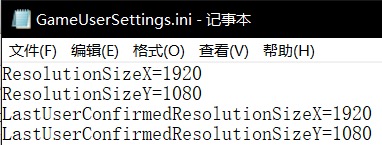
常见问题——无法全屏
由于未知原因,选择全屏时无法全屏,选择窗口化(全屏)时会按钮错位。
解决方案有两种。
一、 修改游戏分辨率,使之与屏幕分辨率相同即可。(桌面右键,显示设置即可查看屏幕分辨率)或者修改屏幕分辨率使之与游戏分辨率相同。
此方案要么会改变游戏分辨率使性能降低,要么改变屏幕分辨率给日常使用带来不便。
二、 找到游戏的可执行文件(.exe),其位于游戏安装目录下 TslGame\Binaries\Win64\ 文件夹内(如果你是32位系统可能略有不同)。(在Steam中找到游戏,右键属性,本地文件,浏览本地文件,即可打开游戏安装目录)。最终找到 TslGame.exe 和 TslGame_BE.exe 这两个文件。分别右击,属性,兼容性,勾选勾选高DPI设置时禁用显示缩放即可。如果你是新版 win10,则需要勾选替代高DPI缩放行为,然后选择应用程序即可,如图所示。

然后重新进入游戏,改成窗口化(全屏)即可全屏,并且按钮也不会错位了。
第一次改有可能会显示异常,可以按 win+d 或者 Alt+Tab 切出,重启游戏,先切换到窗口化再切换到窗口化(全屏)即可。